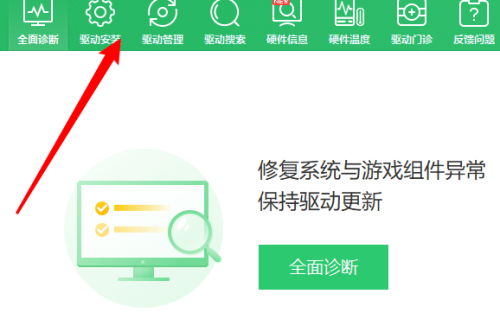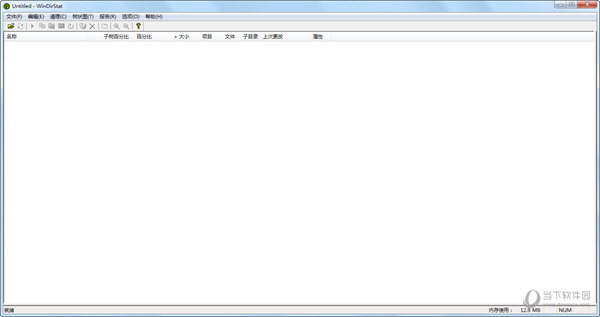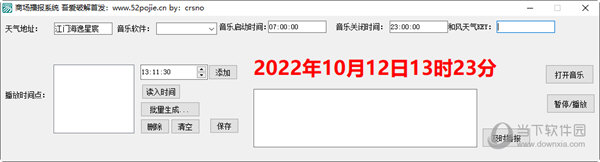Win7系统设置定时自动关机实用方法下载
系统大全为您分享
在Win7系统中点击开始按钮,再依次选择打开“所有程序”->“附件”->”系统工具”,就能找到xp主题下载“任务计划程序”工具。如下图:
2 接着打开这个工具,会弹出“任务计划程序”窗口,单击右侧的“创建基本任务…”命令,就打开了“创建基本任务向导” 对话框。在“名称”文本框中,输入该任务计划的名称:shutdown,并在“描述”一栏中写上“让Win7系统按照设定的时间自动关机”再单击ghost win7系统下载“下一步”按钮。以上操作见下图:
3 在“任务触发器”步骤中,知识兔选择合适的时间和频率,我们选择“每天”,这样在后面的步骤中才能选择固定的装机时间点,再单击“下一步”按钮:
4 继续设置触发时间详细选项。继续点击“下一步“按钮。
5 在接下来的“操作”步骤中,知识兔选择“启动程序”单选项,单击“下一步”按钮;会再次弹出一个窗口,dnzg.cn这时在“程序或脚本“框中输入”shutdown命令,记住这里不要输入错误;然后知识兔在”添加参数“一栏输入你需要的参数,如”-s –t 10800“注意这里的时间是以秒为单位的;上面表示三小时后电脑将自动关机,再单击”下一步按钮“;
6 在最后的窗口中,显示这个计划任务的配置内容,无误后单击“完成”按钮即可。
以上就是系统大全给大家介绍的如何使的方法都有一定的了解了吧,好了,如果知识兔大家还想了解更多的资讯,那就赶紧点击系统大全官网吧。
本文来自系统大全http://www.win7cn.com/如需转载请注明!推荐:win7纯净版
下载仅供下载体验和测试学习,不得商用和正当使用。
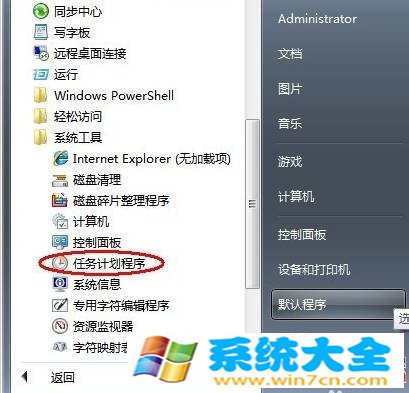
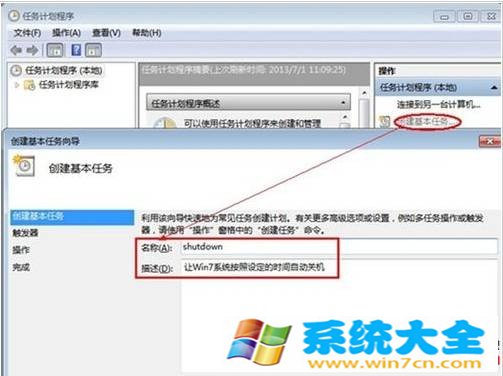
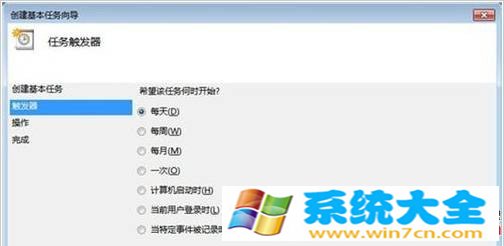
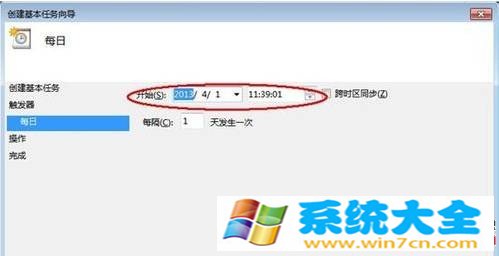
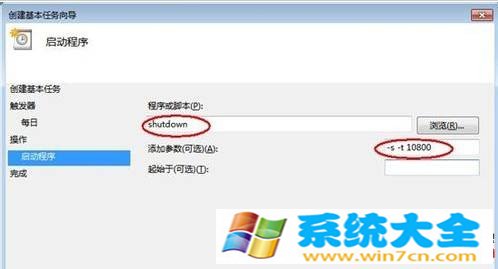
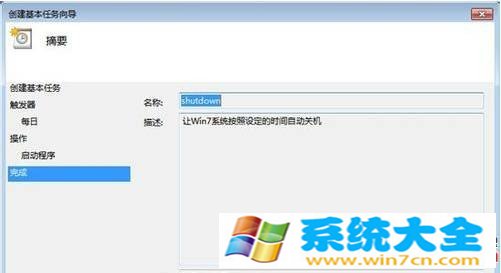

![PICS3D 2020破解版[免加密]_Crosslight PICS3D 2020(含破解补丁)](/d/p156/2-220420222641552.jpg)